讓MSN可以「分頁聊天」! (多人聊天,不會視窗一大堆)
2009/8/25更新:軟體版本更新至v4.82.368最新版,完整支援Windows 7最新版作業系統,修復部份在Win7遇到的問題。支援將佈景主題與scripts的設定值匯出/匯入,並修復部份軟體問題與BUG。軟體更新細節請參考:這裡。
當我們用MSN聊天的時候,有時候因為同時傳訊息的人太多,一下子3個、5個視窗同時在那邊閃,會佔據太多桌面空間,有時候反而會影響原本的工作視窗。如果你不希望視窗太多會讓你桌面太亂的話,可以用下面的外掛跟設定,讓所有的MSN聊天視窗全部集中在一起,聊天時,只要在同一個視窗中切換即可。
這個分頁聊天功能就跟Firefox或IE7等瀏覽器的「分頁瀏覽功能」一樣,可以幫我們把很多個頁面整合在一起,現在用MSN的人越來越多,大家常常在工作時有一句沒一句的聊來聊去,如果可以這樣「分頁」一下的話,那會方便很多囉!
以下我們以「Messenger Plus! Live」這套MSN外掛程式為範例,安裝好之後,可以幫我們的MSN聊天視窗整合成「分頁聊天」的模式,當然這個外掛還有很多其他功能,可以自己再玩玩看。
軟體名稱:Messenger Plus! Live
軟體版本:4.82.368 (支援Windows Live Messenger 8.0以上版本)
軟體版本:3.63.148 (支援MSN 7.5以下版本)
軟體語言:中文(多國語系)
軟體性質:免費
官方網站:http://www.msgpluslive.com.tw/
軟體下載:4.82.368版本(MSN 8.0以上使用) 3.63.148版本(MSN 7.5以下使用)
注意!MSN的版本不同,必須裝不同Messenger Plus! Live版本唷!
一、安裝Messenger Plus! Live外掛
第1步 由於MSN並沒有內建分頁聊天的功能,所以我們必須另外安裝一個簡單的外掛程式。依照本文上方的網址將Messenger Plus! Live下載回來後,直接按兩下安裝,然後依照一般安裝軟體程序安裝。(就是下一步、下一步...)
注意!開始安裝Messenger Plus! Live之前,請先關閉MSN程式。
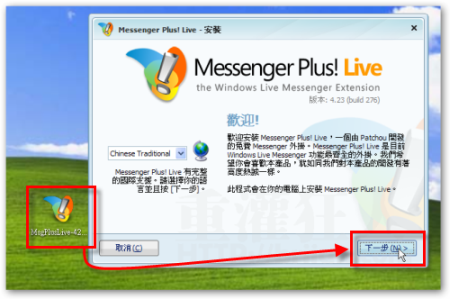
第2步 接著到了下面這步驟的時候,請記得點選「我拒絕提供我的支援,不要安裝贊助軟體」,不然他會自動安裝一堆用不到的軟體到電腦中。接著按〔下一步〕,持續跑完安裝程序。
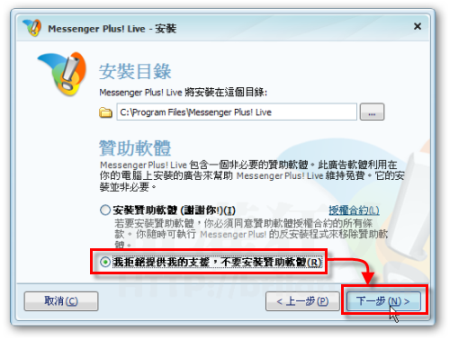
二、開啟「分頁聊天」功能
第1步 安裝好Messenger Plus! Live外掛之後,開啟MSN聊天視窗,接著在聯絡人清單上方的 ![]() 圖示上按一下,然後依序點選【Plus!】→【喜好設定】,準備設定Messenger Plus! Live外掛中的分頁聊天功能。
圖示上按一下,然後依序點選【Plus!】→【喜好設定】,準備設定Messenger Plus! Live外掛中的分頁聊天功能。
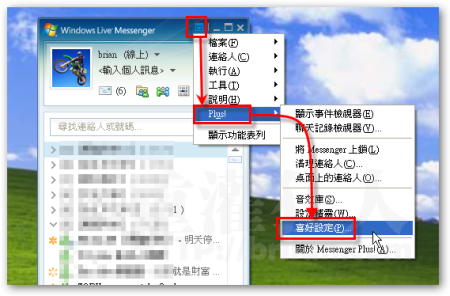
第2步 開啟Messenger Plus! Live外掛喜好設定視窗後,先切換到〔對話〕功能頁面中,然後點選左邊的〔分頁聊天〕功能。
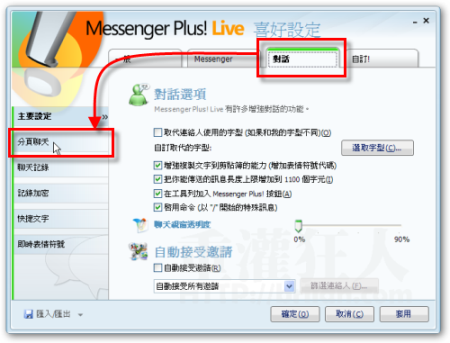
第3步 在「分頁聊天」頁面中,勾選「合併所有聊天視窗為單一分頁視窗」,然後在「標籤工具列位置」選單中點選【左側】,或者你喜歡的位置,最後再按下〔確定〕按鈕。
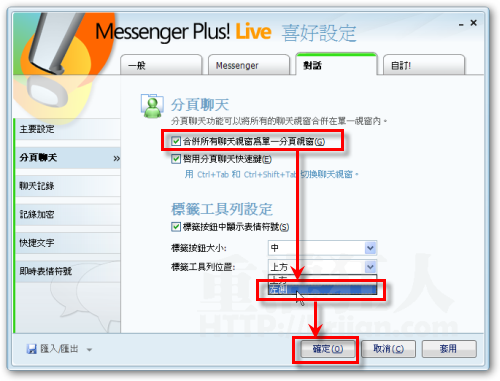
第4步 如圖,設定好之後,當我們跟很多人聊天時,聊天視窗左邊便會出現一個切換區塊,讓我們可以很方便的切換不同朋友的聊天視窗。
如果你剛剛第3步驟中的「標籤工具列位置」是選擇【上方】的話,分頁聊天視窗則會長得像下面這樣。一樣都有分頁功能,只是在上方的方式比較難切換,人數一多,或暱稱太長,都會把其他頁籤擠到不見。
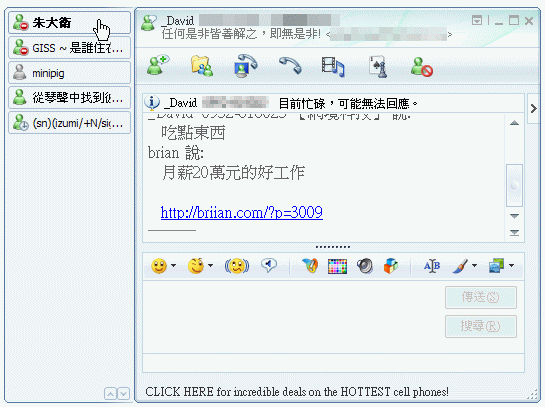
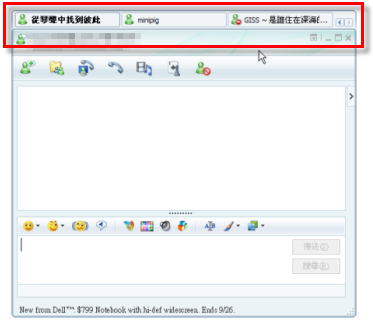
請問 msnshell 有window7的版本嗎?
是說好像有出新版本了耶?
好像是4.82.368版?
新版的有什麼新增功能呢?
不知可否麻煩不萊恩詳細一下?=U=?
我的msn是9.0正式版的,可是視窗不會閃燈
不會閃爍很麻煩 有人知道怎麼處理嗎?? 多謝!!
請問
我裝了plus,很好用
可是視窗不會閃燈ㄟ
我的msn是9.0正式版的
是什麼問題嗎?
跟Firefox或IE7等瀏覽器的「分頁瀏覽功能」不一樣哦,這個不會省ram